Як скласти кумулятивну середню діаграму в Excel?
У деяких випадках, можливо, ви хочете показати середньомісячну сукупну середню вартість орендної плати або прибутку у своєму річному графіку, як ви можете це зробити? Тепер я розповім про кроки щодо створення сукупної середньої діаграми в Excel для вас.
Складіть кумулятивну середню діаграму в Excel
1. Введіть список даних, необхідних для обчислення сукупного середнього значення, на робочому аркуші, наприклад на наступному скріншоті:
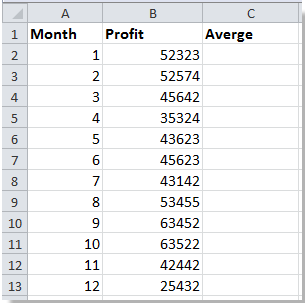
2. Потім виберіть порожню комірку, наприклад, комірку С2, введіть цю формулу = СЕРЕДНІЙ (B $ 2: B2) (клітинка B $ 2 вказує початкові дані про прибуток, клітинка B2 відображає прибуток за певний місяць) до неї та натисніть Що натомість? Створіть віртуальну версію себе у кнопку. Дивіться знімок екрана:

3. Потім перетягніть маркер заповнення, щоб заповнити діапазон, для якого потрібно обчислити кумулятивні середні значення. Дивіться знімок екрана:
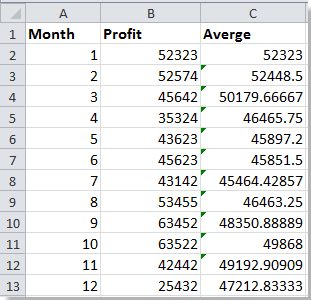
4. Ви можете вказати номер десяткової частини за допомогою таких кроків: спочатку виберіть діапазон даних; по-друге, клацніть правою кнопкою миші, щоб вибрати Формати клітинок з контекстного меню; потім клацніть Номер від Категорія: на вкладці Число та вкажіть Десяткові місця у правому розділі. Тут я вказую це як 0. Див. Знімок екрана:
 |
 |
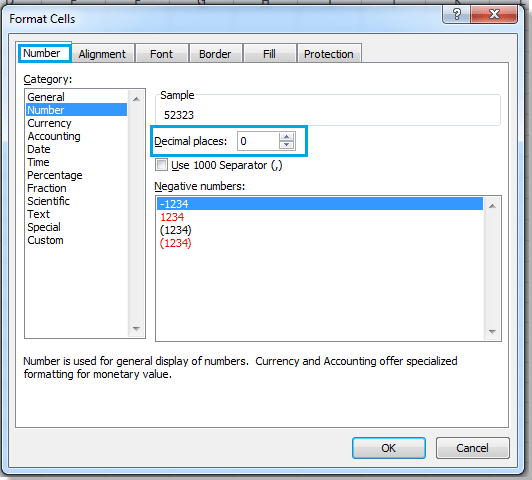 |
5. Виберіть діапазон даних і натисніть Insert > Колонка > Кластерна колонка, див. скріншот:
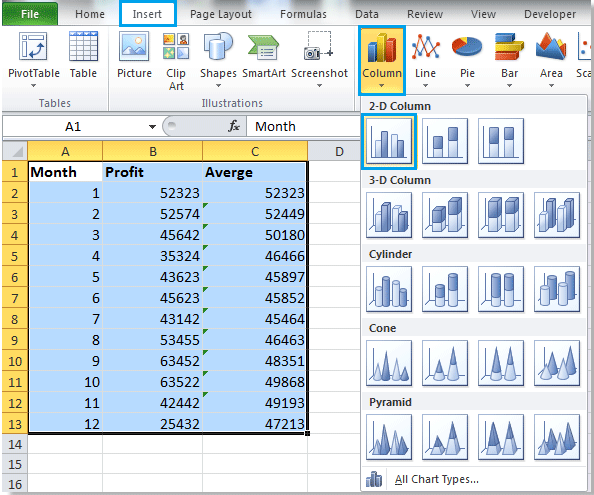
6. Виберіть один стовпець Середня (зелена цегла) і клацніть правою кнопкою миші, щоб вибрати Змінити тип діаграми серіїe з контекстного меню. Дивіться знімок екрана:
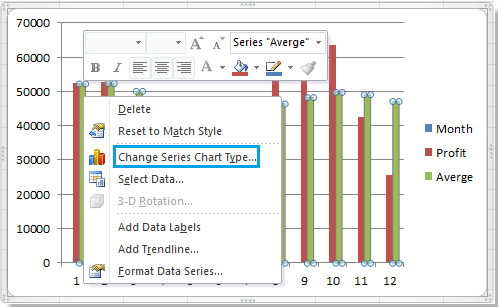
7 В Змінити тип діаграми діалоговому вікні, виберіть потрібний тип рядка та натисніть OK щоб закрити діалогове вікно. Дивіться знімок екрана:
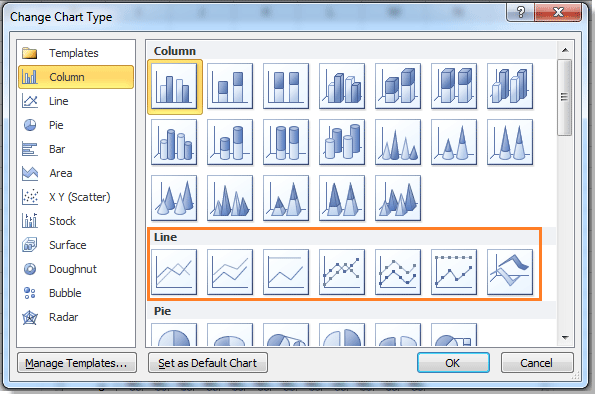
Якщо ви використовуєте Excel 2013, перейдіть до Виберіть тип діаграми та вісь для вашої серії дат: поле в Змінити тип діаграми натисніть діалогове вікно середній і вкажіть один стиль рядка в його випадаючому списку, нарешті клацніть на OK щоб вийти з цього діалогового вікна. Дивіться наступний знімок екрана:
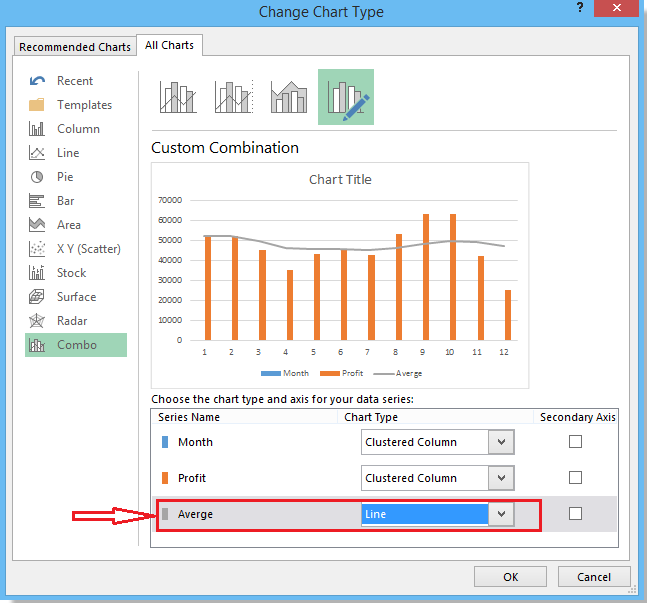
8. Потім клацніть правою кнопкою миші лінію на діаграмі та виберіть Додати мітки даних з контекстного меню. Дивіться знімок екрана:

9. Потім клацніть на серію "Місяць" та видаліть її, і ви побачите, як складено загальну середню діаграму, як показано нижче:
 |
 |
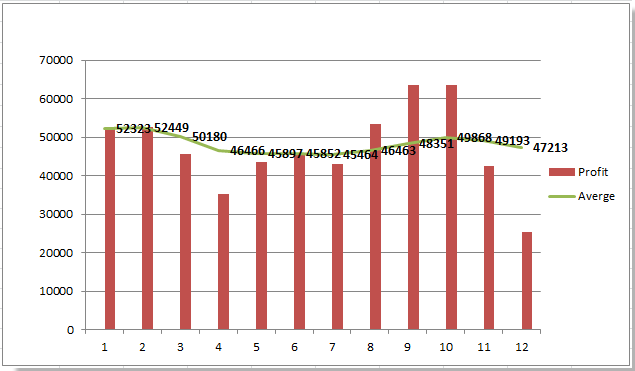 |
